Microsoft Intune is hiervoor verreweg de beste oplossing.
- U kunt Windows 11 eenvoudig implementeren op meerdere computers met Intune.
- U kunt ook andere oplossingen proberen, maar die zijn vooral tijdrovend.
- Microsoft Intune is verreweg de beste oplossing omdat het grotendeels geautomatiseerd is.

XINSTALLEREN DOOR OP HET DOWNLOADBESTAND TE KLIKKEN
- Download Fortect en installeer het op uw pc.
- Start het scanproces van de tool om te zoeken naar corrupte bestanden die de oorzaak van uw probleem zijn.
- Klik met de rechtermuisknop op Start reparatie zodat de tool het bevestigingsalgoritme kon starten.
- Fortect is gedownload door 0 lezers deze maand.
Als u een beheerder bent in een organisatie, is de kans groot dat u Windows 11 op de pc's van de organisatie moet installeren.
U kunt natuurlijk gebruik veel tools om de apparaten van uw organisatie te synchroniseren. Maar is er een oplossing om Windows 11 op meerdere computers tegelijk te implementeren?
In een Reddit-thread, een gebruiker vraagt hetzelfde, en de antwoorden zijn gevarieerd, maar zeker ja. U kunt Windows 11 op meerdere computers tegelijk implementeren.
50 Windows 11-pc's tegelijk instellen
door u/Working_Wombat_12 in systeembeheerder
Het punt is, welke oplossing zou in dit geval de beste zijn? Er zijn nogal wat manieren waarop je dat kunt doen. Elke oplossing heeft echter een bepaalde tijd nodig om te voltooien, en wat als u het snel moet doen? Volg onze gids en we zullen u vertellen wat uw opties zijn als u erover nadenkt om Windows 11 op meerdere computers tegelijk te implementeren.
Hier leest u hoe u Windows 11 op meerdere computers tegelijk implementeert
Voordat we beginnen, moet u weten dat deze oplossingen tijd kosten, afhankelijk van welke apps u beschikbaar heeft, hoeveel tijd, hoeveel USB-drives, enzovoort.
Implementeer Windows 11 op meerdere computers met Microsoft Intune
De meest voor de hand liggende manier om Windows 11 op meerdere computers tegelijk te implementeren, is via Microsoft Intune. De app zou het u heel gemakkelijk moeten maken om de pc's van uw hele organisatie in één keer geautomatiseerd bij te werken.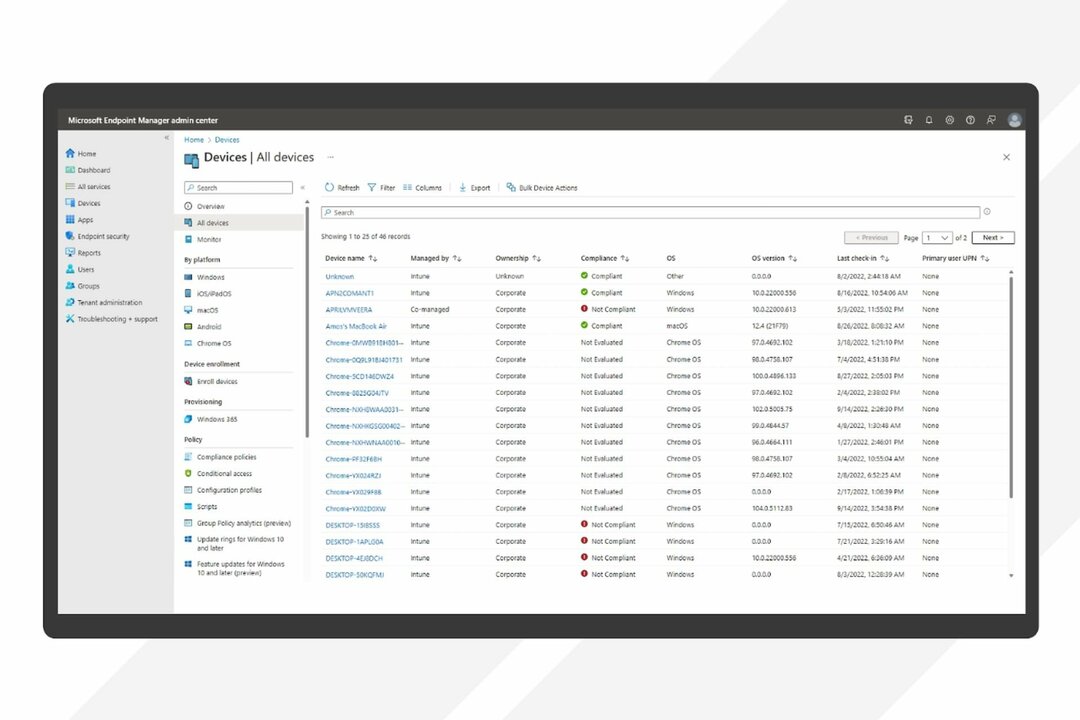
Dat betekent dat je niet echt elk systeem hoeft te controleren, de update gebeurt automatisch na het opnieuw opstarten en je hoeft je geen zorgen te maken.
Er zijn echter voorwaarden waarvan u op de hoogte moet zijn voordat u Microsoft Intune probeert.
Expert-tip:
GESPONSORD
Sommige pc-problemen zijn moeilijk aan te pakken, vooral als het gaat om ontbrekende of beschadigde systeembestanden en opslagplaatsen van uw Windows.
Zorg ervoor dat u een speciale tool gebruikt, zoals Fortect, die uw kapotte bestanden scant en vervangt door hun nieuwe versies uit de repository.
Ten eerste moet uw organisatie een van de volgende abonnementen hebben voor het implementeren van functie-updates in Intune:
- Windows 10/11 Enterprise E3 of E5 (inbegrepen in Microsoft 365 F3, E3 of E5)
- Windows 10/11 Education A3 of A5 (inbegrepen in Microsoft 365 A3 of A5)
- Microsoft 365 Zakelijk Premium
- Windows 10/11 Virtual Desktop Access (VDA) per gebruiker
Ten tweede moeten de apparaten in Intune een ondersteunde versie van Windows 10 hebben. Ze moeten ook zijn ingeschreven bij Intune MDM en lid zijn van Hybrid AD of Azure AD.
Ten derde, en het allerbelangrijkste, moet het apparaat voldoen aan de minimumvereisten van Windows 11 om te upgraden naar Windows 11 in Intune.
Als uw organisatie al Microsoft Intune gebruikt, heeft u geluk. U kunt Windows 11 heel gemakkelijk implementeren.
De stappen om Windows 11 te implementeren met Microsoft Intune
- Meld u aan bij de Microsoft Endpoint-beheercentrum (Intune-portaal).
- Ga in het portaal naar Apparaten > Functie-updates voor Windows 10 en later.
- Selecteer Maak een profiel aan en definieer de vereiste Windows 11-upgrade-instellingen in het beleid.
- In de tabblad Implementatie-instellingen, voer de naam van het beleid in als Upgrade naar Windows 11 met behulp van Functie-update-implementatie.
- Onder Functie-implementatie-instellingen, selecteert u Windows 11 als een functie-update om te implementeren.
- In de tabblad Opdrachten, voegt u de AAD-groepen toe waarop u het Windows 11-upgradebeleid wilt richten.
- Klik op de +Groepen toevoegen en selecteer de ADD-groep.
- Klik Volgende.
- Eindelijk op de Beoordeel + Maak tabblad, klik Creëren.
- Onder Functie-updates voor Windows 10 en later kunt u het nieuwe profiel zien dat u hebt gemaakt voor de Windows 11-upgrade.
- U moet de computer opnieuw opstarten om de nieuwste Windows-onderdelenupdate te installeren. Selecteer Nu opnieuw opstarten en klik erop.
U kunt ook proberen Windows 11 te implementeren met Microsoft Deployment Toolkit, een gratis tool die u kunt downloaden van Microsoft.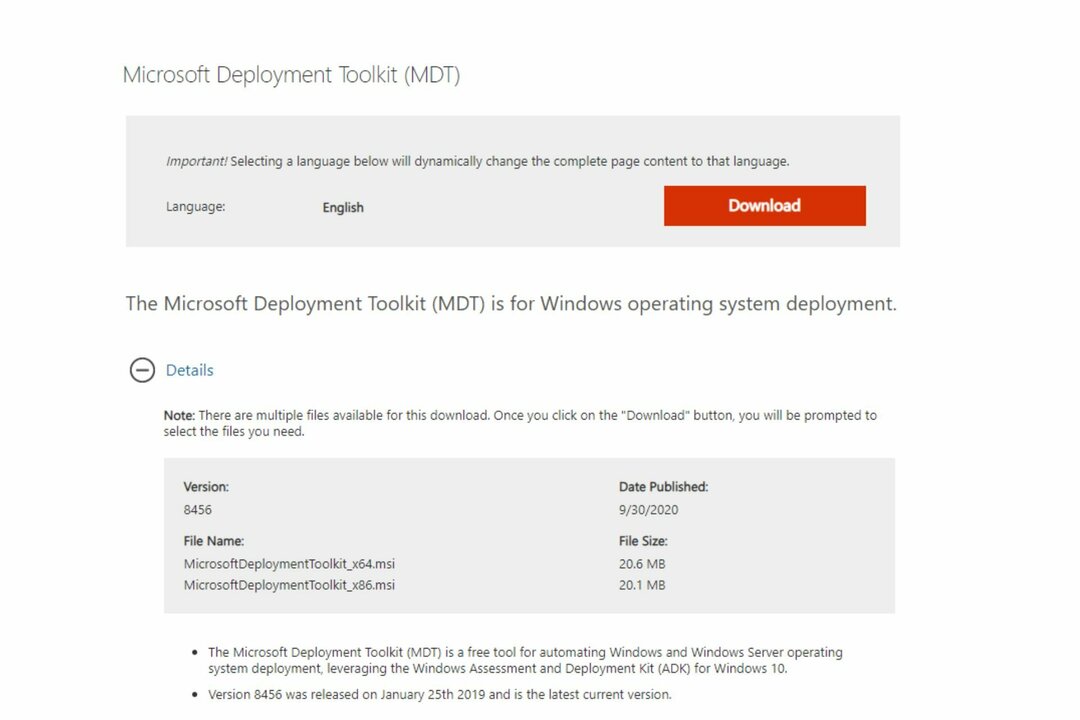
- U moet een Windows 11-besturingssysteemmap maken in de Deployment Workbench.
- Als u klaar bent, importeert u de Windows 11-bestanden.
- Vervolgens maakt u een takenreeks voor Windows 11, vergelijkbaar met Intune.
- Met behulp van de Windows 11-taak bouwt en legt u het afbeeldingsbestand vast.
- U implementeert de Windows 11-image die is vastgelegd met Microsoft Deployment Toolkit.
U kunt ook de klassieke manier proberen om meerdere USB-tools tegelijk te gebruiken, maar u zult veel tussen computers moeten schakelen en dit zal veel tijd kosten.
Als je met 50 computers tegelijk te maken hebt, zoals in de Reddit-thread, is Microsoft Intune verreweg de beste oplossing. Uw organisatie zou er al op moeten draaien als het al Windows-pc's heeft. MDT kan nuttig zijn, maar het kan erg vermoeiend worden, omdat het proces niet volledig geautomatiseerd is.
Je kunt ook de Reddit-thread bekijken voor meer onconventionele oplossingen. U kunt allerlei apps van derden gebruiken om snel afbeeldingen te klonen. Maar als ze niet zijn verbonden met een gedeeld netwerk, zal het erg tijdrovend zijn om Windows 11 op allemaal te implementeren.
Nog steeds problemen?
GESPONSORD
Als de bovenstaande suggesties uw probleem niet hebben opgelost, kan uw computer ernstigere Windows-problemen ondervinden. We raden aan om een alles-in-één oplossing te kiezen zoals Fortect om problemen efficiënt op te lossen. Klik na de installatie gewoon op de Bekijken&Herstellen knop en druk vervolgens op Start reparatie.
![Computer kan geen verbinding maken met externe computer [fout in beveiligingspakket]](/f/5608bc41b1901f80ddd015a4c4a7288e.jpg?width=300&height=460)
![5 beste zakelijke Windows 11-laptops [draagbaarheid en opslag]](/f/aa6d31c9978e2868ff50a355a2d83d28.jpg?width=300&height=460)
